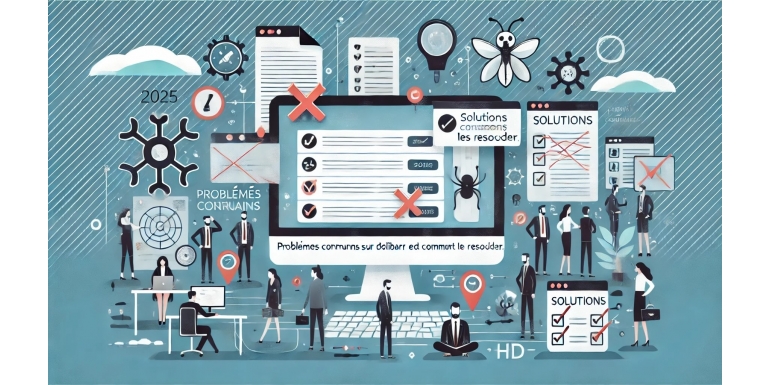
Dolibarr, die Open-Source-Lösung für ERP und CRM, bleibt auch im Jahr 2025 ein unverzichtbares Werkzeug für kleine und mittelständische Unternehmen (KMU), die ihre Geschäftsprozesse zentralisieren möchten. Wie jede Software ist Dolibarr jedoch nicht frei von Herausforderungen. Benutzer können technische, konfigurationsbedingte oder kompatibilitätsbedingte Probleme erleben, insbesondere angesichts des sich ständig weiterentwickelnden digitalen Ökosystems.
Dieser Artikel beleuchtet die häufigsten Probleme mit Dolibarr im Jahr 2025, deren Ursachen und praktische Lösungen, um Benutzern zu helfen, ihre Systeme reibungslos und funktionstüchtig zu halten. Egal, ob Sie Anfänger oder erfahrener Benutzer sind, diese Anleitung bietet schnelle Lösungen für häufige Probleme.
1. Langsame Leistung von Dolibarr
Problem
Eine der häufigsten Beschwerden von Benutzern im Jahr 2025 ist die langsame Leistung der Software, insbesondere bei großen Datenmengen. Dies kann die Produktivität beeinträchtigen, insbesondere bei Unternehmen mit einer großen Anzahl von Kunden, Produkten oder Transaktionen.
Mögliche Ursachen
- Unzureichende Serverkonfiguration (RAM, CPU).
- Ein großes, nicht optimiertes Datenbankvolumen.
- Aktivierte, aber nicht benötigte Module oder Erweiterungen.
- Veraltete Versionen von Dolibarr oder Abhängigkeiten.
Lösungen
-
Optimieren Sie die Datenbank:
- Bereinigen Sie unnötige Datensätze wie alte Rechnungen oder inaktive Produkte.
- Verwenden Sie Tools wie phpMyAdmin, um die Datenbanktabellen zu analysieren und zu optimieren.
-
Aktualisieren Sie den Server:
- Erhöhen Sie den RAM oder die CPU-Kapazität, wenn der Server ausgelastet ist.
- Wechseln Sie zu einem dedizierten Server oder einer leistungsstarken Cloud-Lösung, falls erforderlich.
-
Deaktivieren Sie nicht verwendete Module:
- Gehen Sie zu den Moduleinstellungen und deaktivieren Sie die nicht wesentlichen Module.
-
Aktualisieren Sie Dolibarr:
- Stellen Sie sicher, dass Sie die neueste Version von Dolibarr verwenden, und überprüfen Sie die Modul-Updates.
2. Kompatibilitätsprobleme nach einem Update
Problem
Nach einem Update von Dolibarr oder einem Modul funktionieren bestimmte Funktionen möglicherweise nicht mehr ordnungsgemäß, was zu Fehlern oder Konflikten führen kann.
Mögliche Ursachen
- Inkompatibilität zwischen der Dolibarr-Version und installierten Modulen.
- Nicht aktualisierte Module, die nicht zur neuen Version passen.
- Änderungen in den Standardeinstellungen der Konfiguration.
Lösungen
-
Überprüfen Sie die Kompatibilität vor dem Update:
- Lesen Sie die offizielle Dolibarr-Dokumentation und die Versionshinweise der Module.
-
Testen Sie in einer Vorproduktionsumgebung:
- Installieren Sie die neue Version auf einem Testserver, bevor Sie sie in der Produktionsumgebung anwenden.
-
Aktualisieren Sie die Module:
- Stellen Sie sicher, dass die Entwickler der Module Updates veröffentlicht haben, die mit der aktuellen Version kompatibel sind.
-
Kehren Sie zu einer vorherigen Version zurück:
- Wenn das Update kritische Probleme verursacht, stellen Sie ein Backup Ihres Systems wieder her und warten Sie auf eine Fehlerbehebung.
3. Probleme mit den Benutzerzugriffsrechten
Problem
Einige Benutzer berichten von unerwarteten Einschränkungen beim Zugriff auf Funktionen oder Daten nach Änderungen an den Zugriffsrechten.
Mögliche Ursachen
- Falsche Konfiguration von Benutzergruppen oder Berechtigungen.
- Unbeabsichtigte Änderungen der Zugriffseinstellungen.
- Konflikte zwischen geerbten und manuell definierten Berechtigungen.
Lösungen
-
Überprüfen Sie die Benutzergruppen:
- Kontrollieren Sie die Berechtigungen der Gruppen und passen Sie sie bei Bedarf an.
-
Verwenden Sie das Rechte-Diagnosetool:
- Dolibarr bietet eine Funktion zur Überprüfung von Berechtigungen, um Konflikte oder Fehler zu identifizieren.
-
Testen Sie mit einem Testkonto:
- Erstellen Sie einen Testbenutzer und simulieren Sie Aufgaben, um sicherzustellen, dass die Zugriffseinstellungen korrekt funktionieren.
-
Dokumentieren Sie Änderungen:
- Protokollieren Sie Änderungen an den Zugriffsrechten, um Probleme in Zukunft leichter identifizieren zu können.
4. Probleme mit Rechnungs- und CRM-Erweiterungen
Problem
Die Rechnungs- und CRM-Module gehören zu den am häufigsten genutzten Funktionen in Dolibarr. Einige Benutzer berichten jedoch von Fehlern bei der Erstellung von Rechnungen oder der Verwaltung von Kunden.
Mögliche Ursachen
- Falsch konfigurierte Module nach der Installation.
- Falsch definierte Regionaleinstellungen (Sprache, Währungen, Steuern).
- Veraltete oder inkompatible Erweiterungen.
Lösungen
-
Überprüfen Sie die Konfigurationseinstellungen:
- Stellen Sie sicher, dass die Optionen für Rechnungen (MwSt., Währungen, Sprachen) korrekt konfiguriert sind.
-
Führen Sie Tests durch:
- Erstellen Sie Testrechnungen und -kontakte, um sicherzustellen, dass die Module wie erwartet funktionieren.
-
Aktualisieren oder ersetzen Sie problematische Erweiterungen:
- Falls ein Modul weiterhin Probleme verursacht, prüfen Sie auf Updates oder ersetzen Sie es durch eine kompatible Alternative.
-
Konsultieren Sie die Dolibarr-Community:
- Veröffentlichen Sie Ihr Problem in Foren, um Ratschläge von anderen Benutzern oder Entwicklern zu erhalten.
5. Integrationsprobleme mit anderen Tools
Problem
Dolibarr wird häufig in Kombination mit anderen Softwarelösungen verwendet, z. B. Zahlungsanwendungen, CRM-Systemen von Drittanbietern oder E-Commerce-Plattformen. Integrationsprobleme können Synchronisierungsfehler oder Inkompatibilitäten umfassen.
Mögliche Ursachen
- Falsch konfigurierte oder inkompatible APIs.
- Netzwerkverbindungsprobleme.
- Zugriffsbeschränkungen der verbundenen Tools.
Lösungen
-
Überprüfen Sie die API-Konfiguration:
- Stellen Sie sicher, dass die API-Schlüssel und Einstellungen für externe Verbindungen korrekt sind.
-
Testen Sie die Netzwerkverbindung:
- Prüfen Sie, ob der Dolibarr-Server mit Drittanbieter-Tools kommunizieren kann.
-
Aktivieren Sie Debug-Logs:
- Nutzen Sie den Debug-Modus von Dolibarr, um Fehler bei der Integration nachzuverfolgen.
-
Verwenden Sie Integrationsmodule:
- Einige Dolibarr-Module sind speziell darauf ausgelegt, Verbindungen mit Shopify, WooCommerce, Stripe usw. zu verwalten.
6. Probleme mit Backup und Wiederherstellung
Problem
Manchmal haben Benutzer Schwierigkeiten, ihre Datenbanken zu sichern oder wiederherzustellen, was im Falle von Problemen zu Datenverlust führen kann.
Mögliche Ursachen
- Unvollständige oder beschädigte Backups.
- Falsch konfigurierte Berechtigungen für automatische Backups.
- Inkompatible Versionen von Datenbanken oder Servern.
Lösungen
-
Automatisieren Sie Backups:
- Richten Sie regelmäßige Backups mithilfe von Skripten oder dedizierten Modulen ein.
-
Testen Sie Wiederherstellungen:
- Führen Sie regelmäßig Tests durch, um die Integrität der Backups zu überprüfen.
-
Speichern Sie Backups extern:
- Bewahren Sie mehrere Backup-Kopien an sicheren Orten auf (Cloud, externe Festplatten).
-
Aktualisieren Sie den Datenbankserver:
- Stellen Sie sicher, dass die Version Ihres Datenbankservers (MySQL, MariaDB) mit Dolibarr kompatibel ist.
7. Fehler bei automatischen Updates
Problem
Obwohl automatische Updates den Prozess vereinfachen, können sie manchmal Bugs oder unerwartete Fehler einführen.
Mögliche Ursachen
- Unvollständige oder unterbrochene Update-Skripte.
- Inkompatibilität mit Erweiterungen oder aktuellen Konfigurationen.
- Fehlendes vorheriges Backup.
Lösungen
-
Erstellen Sie vor jedem Update ein Backup:
- Sichern Sie das gesamte System, bevor Sie ein Update anwenden.
-
Überprüfen Sie die Dateiintegrität:
- Laden Sie Installationsdateien direkt von der offiziellen Website herunter, um beschädigte Versionen zu vermeiden.
-
Testen Sie Updates in einer sekundären Umgebung:
- Installieren Sie Updates zunächst in einer Testumgebung, bevor Sie sie in der Produktion anwenden.
-
Kontaktieren Sie den Support oder die Community:
- Wenn ein Update Probleme verursacht, suchen Sie Hilfe in Foren oder bei den Entwicklern.
Fazit
Dolibarr ist ein leistungsstarkes und vielseitiges Werkzeug, aber wie jede Software kann es technische Herausforderungen mit sich bringen. Die Schlüssel zur Problemlösung sind Prävention (regelmäßige Backups, Tests in Vorproduktionsumgebungen) und die Nutzung der verfügbaren Debugging- und Community-Support-Tools.
Im Jahr 2025 können Unternehmen das volle Potenzial von Dolibarr ausschöpfen, indem sie proaktiv häufige Probleme angehen, eine reibungslose Benutzererfahrung sicherstellen und die Produktivität maximieren.
